Créer un profil dans Actito
Pour « créer un profil » dans Actito, rendez-vous dans l'application "Gérer les profils" (Catalogue > Profils > Gérer les profils)
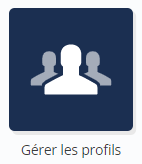
Vous pouvez aussi avoir un accès rapide via le menu rapide à gauche sur la page d'accueil d'Actito
A. Choisir la table à éditer
Sélectionnez la base de profils dans laquelle vous souhaitez ajouter un profil.

A savoir
Si vous n'avez qu'une seule table de profils, vous n'aurez pas à choisir de table et arriverez directement à l'étape suivante.
B. Ajouter un profil
Vous visualisez la structure de la table dans laquelle vous allez
pouvoir ajouter un profil.
Pour cela, cliquez sur le bouton
"Créer".

Lorsque vous entrez les informations relatives au profil à créer, n’oubliez pas de remplir TOUS les onglets :
-
Attributs : Tous les champs obligatoires doivent être remplis
-
Segmentations : vous devrez mettre le profil dans les segments pertinents, sauf si le calcul automatique de la segmentation est activée.
-
Abonnements : vous pourrez inscrire le profil aux abonnement pertinents (c'est-à-dire pour lesquels vous pouvez justifier son inscription)
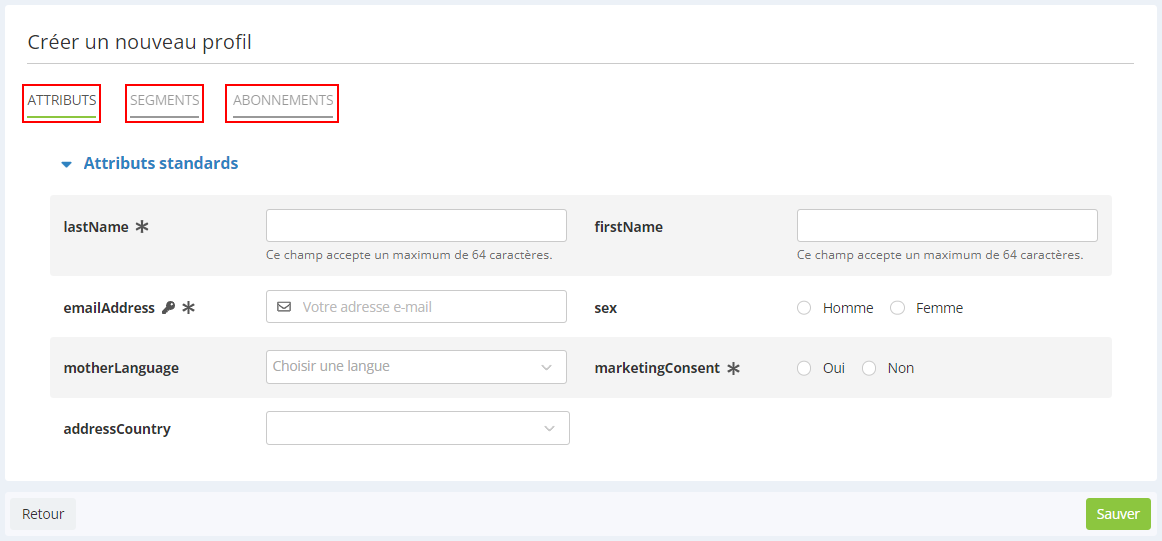
1. Onglet "attributs"
Pour ajouter des informations, complétez les cases pour lesquelles vous avez l'information.
Pour en supprimer, il suffit de vider la case.
2. Onglet "segmentations"
Pour ajouter un segment : Sélectionnez le segment
à ajouter, et cliquez sur le
+ : Le segment va s'ajouter à
la liste.
Pour retirer le profil d'un segment : Dans la
colonne "Actions", cliquez sur l'icône poubelle.
3. Onglet "abonnement"
Pour ajouter un abonnement : Sélectionnez l'abonnement
dans le menu déroulant, vous verrez alors l'abonnement
s'ajouter à la liste.
Pour supprimer l'abonnement :
Dans la colonne "Actions", cliquez sur l'icône
poubelle.
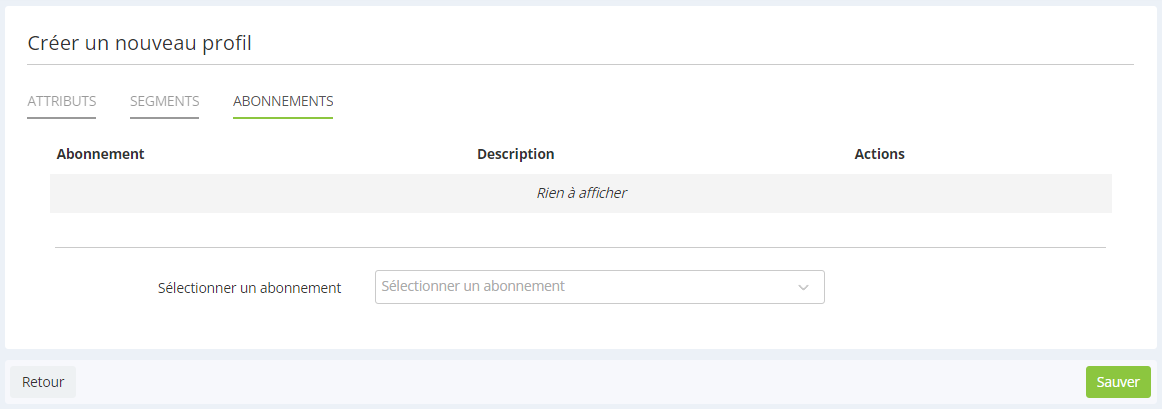
Dans tous les cas, n'oubliez pas de cliquer sur "Sauver" pour enregistrer vos changements.
